Svojstva dokumenta, odnosno metapodaci, pojedinosti su koje opisuju ili označavaju datoteku. Svojstva dokumenta obuhvaćaju pojedinosti kao što su naslov, ime autora, predmet i ključne riječi koje označavaju temu ili sadržaj dokumenta.
Ako u datoteke uvrstite svojstva dokumenta, kasnije ćete ih moći jednostavno organizirati i prepoznati. Dokumente možete i tražiti na temelju njihovih svojstava ili ih pak umetnuti u svoje dokumente.
Dodatne informacije o svojstvima dokumenta
Postoje četiri vrste svojstava dokumenata:
-
Standardna svojstva – prema Microsoft 365 dokumenata pridruženi su skupu standardnih svojstava, kao što su autor, naslov i predmet. Za ta svojstva možete navesti vlastite tekstne vrijednosti da biste jednostavnije organizirali i prepoznali dokumente. U odjeljku Word, primjerice, možete koristiti svojstvo Ključne riječi (tzv. Oznake) da biste u dokumente o prodaji dodali ključnu riječ "klijenti". Zatim pomoću te ključne riječi možete potražiti sve dokumente o prodaji.
-
Automatski ažurirana svojstva – ta svojstva obuhvaćaju i svojstva datotečnog sustava (primjerice, veličinu datoteke ili datume stvaranja ili zadnje promjene datoteke) i statističke podatke koje održavaju programi sustava Microsoft 365 (npr. broj riječi ili znakova u dokumentu). Ne možete odrediti niti mijenjati automatski ažurirana svojstva.
Pomoću automatski ažuriranih svojstava možete prepoznati ili pronaći datoteke. Možete, primjerice, potražiti sve datoteke stvorene nakon 3. kolovoza 2015. ili sve datoteke koje su zadnji put promijenjene jučer.
-
Prilagođena svojstva – možete definirati dodatna prilagođena svojstva za Microsoft 365 dokumente. Prilagođenim svojstvima možete dodijeliti tekst, vrijeme ili brojčane vrijednosti ili vrijednosti da ili ne. Vrijednosti možete odabrati s popisa predloženih naziva ili pak definirati vlastite.
Dodatne informacije potražite u odjeljku Prikaz ili stvaranje prilagođenih svojstava datoteke
-
Svojstva biblioteke dokumenata – to su svojstva povezana s dokumentima u biblioteka dokumenata na web-mjestu ili u javnoj mapi. Kad stvorite novu biblioteku dokumenata, možete odrediti svojstvo biblioteke dokumenata ili više njih te postaviti pravila za njihove vrijednosti. Kad u biblioteku dokumenata dodajete dokumente, prikazuje vam se upit za uvrštavanje vrijednosti obaveznih svojstava ili ažuriranje netočnih svojstava. Biblioteka dokumenata koja, primjerice, prikuplja ideje o proizvodima može od osobe zatražiti svojstva kao što su Poslano po, Datum, Kategorija i Opis. Kada otvorite dokument iz biblioteke dokumenata u programu Word, Excel ili PowerPoint, svojstva biblioteke dokumenata možete urediti i ažurirati tako da kliknete Datoteka >informacije. Sva obavezna svojstva iz biblioteke dokumenata obrube su crvenim obrubima na kartici Informacije u Word, Excel iPowerPoint,.
Ako želite umetnuti bilo koje od tih svojstava u dokument Word pročitajte članak Dodavanje naziva datoteke, datuma, autora ili drugih svojstava dokumenta u zaglavlje ili podnožje.
Prikaz i promjena standardnih svojstava trenutne datoteke
-
Kliknite karticu Datoteka.
-
Kliknite Informacije.
-
Kliknite vezu Prikaz i uređivanje svojstava baze podataka pri vrhu stranice.
-
U dijaloškom okviru Svojstva kliknite kartice da biste odabrali svojstva koja želite prikazati ili ažurirati.
-
Kliknite U redu. Sve se promjene automatski spremaju.
-
Ponovno kliknite karticu Datoteka da biste se vratili u bazu podataka.
-
Kliknite karticu Datoteka.
-
Kliknite Informacije da biste pogledali svojstva radne knjige.
-
Da biste dodali ili promijenili svojstva, pokazivač miša postavite iznad svojstva koje želite promijeniti i upišite podatke.
-
Ponovno kliknite karticu Datoteka da biste se vratili u radnu knjigu. Sve se promjene automatski spremaju.
Neobavezni koraci:
-
Da biste vidjeli više svojstava, kliknite vezu Pokaži sva svojstva pri dnu stranice.
-
Da biste otvorili dijaloški okvir svojstava u kojem možete dodavati ili istovremeno uređivati sva svojstva te prikazati informacije i statističke podatke o dokumentu, kliknite Svojstva pri vrhu stranice, a zatim Dodatna svojstva.
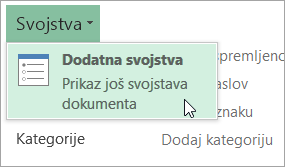
Na kartici Sažetak možete dodavati ili uređivati svojstva Naslov, Predmet, Autor, Upravitelj, Tvrtka, Kategorija, Ključne riječi (odnosno oznake) i Komentari.
-
-
Kliknite karticu Datoteka.
-
Kliknite Informacije da biste pogledali svojstva prezentacije.
-
Da biste dodali ili promijenili svojstva, pokazivač miša postavite iznad svojstva koje želite promijeniti i upišite podatke.
-
Ponovno kliknite karticu Datoteka da biste se vratili u prezentaciju. Sve se promjene automatski spremaju.
Neobavezni koraci:
-
Da biste vidjeli više svojstava, kliknite vezu Pokaži sva svojstva pri dnu stranice.
-
Da biste otvorili dijaloški okvir svojstava u kojem možete dodavati ili istovremeno uređivati sva svojstva te prikazati informacije i statističke podatke o dokumentu, kliknite Svojstva pri vrhu stranice, a zatim Dodatna svojstva.
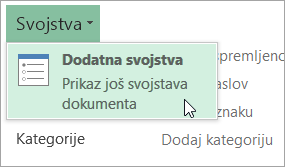
Na kartici Sažetak možete dodavati ili uređivati svojstva Naslov, Predmet, Autor, Upravitelj, Tvrtka, Kategorija, Ključne riječi (odnosno oznake) i Komentari.
-
-
Kliknite karticu Datoteka.
-
Kliknite Informacije da biste pogledali svojstva projekta.
-
Da biste dodali ili promijenili svojstva, pokazivač miša postavite iznad svojstva koje želite promijeniti i upišite podatke.
-
Ponovno kliknite karticu Datoteka da biste se vratili na projekt. Sve se promjene automatski spremaju.
Neobavezni koraci:
Da biste vidjeli dodatna svojstva ili statističke podatke, kliknite Informacije o projektu pri vrhu stranice, a zatim Dodatna svojstva ili Statistički podaci o projektu.
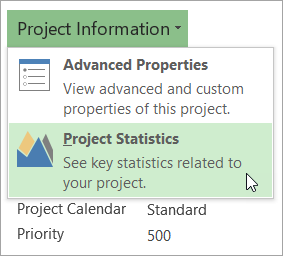
Na kartici Sažetak u dijaloškom okviru Svojstva možete dodavati ili uređivati svojstva Naslov, Predmet, Autor, Upravitelj, Tvrtka, Kategorija, Ključne riječi (odnosno oznake) i Komentari.
-
Kliknite karticu Datoteka.
-
Kliknite Informacije da biste pogledali svojstva.
-
Ponovno kliknite karticu Datoteka da biste se vratili na publikaciju. Sve se promjene automatski spremaju.
Neobavezni koraci:
Da biste otvorili dijaloški okvir svojstava u kojem možete dodavati ili istovremeno uređivati sva svojstva te prikazati informacije i statističke podatke o dokumentu, kliknite Svojstva publikacije pri vrhu stranice, a zatim Dodatna svojstva.
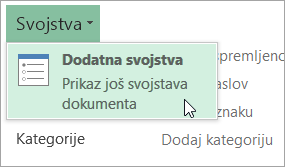
Na kartici Sažetak možete dodavati ili uređivati svojstva Naslov, Predmet, Autor, Upravitelj, Tvrtka, Kategorija, Ključne riječi (odnosno oznake) i Komentari.
-
Kliknite karticu Datoteka.
-
Kliknite Informacije da biste pogledali svojstva.
-
Da biste dodali ili promijenili svojstva, pokazivač miša postavite iznad svojstva koje želite promijeniti i upišite podatke.
-
Ponovno kliknite karticu Datoteka da biste se vratili na publikaciju. Sve se promjene automatski spremaju.
Neobavezni koraci:
-
Da biste otvorili dijaloški okvir svojstava u kojem možete dodavati ili istovremeno uređivati sva svojstva te prikazati informacije, kliknite Svojstva pri vrhu stranice, a zatim Dodatna svojstva.
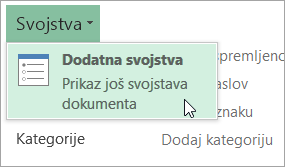
Na kartici Sažetak možete dodavati ili uređivati svojstva kao što su Naslov, Predmet, Autor, Upravitelj, Tvrtka, Kategorija, Ključne riječi (odnosno oznake) i Komentari.
-
Da biste dodali vezu na povezane dokumente, kliknite Povezani dokumenti pri dnu stranice Informacije i odaberite Dodaj vezu na povezani dokument.
-
-
Kliknite karticu Datoteka.
-
Kliknite Informacije da biste pogledali svojstva.
-
Da biste dodali ili promijenili svojstva, pokazivač miša postavite iznad svojstva koje želite promijeniti i upišite podatke. Imajte na umu da ćete za neke metapodatke, kao što je Autor, morati desnom tipkom miša kliknuti svojstvo i odabrati Ukloni ili Uredi.
-
Ponovno kliknite karticu Datoteka da biste se vratili na dokument. Sve se promjene automatski spremaju.
Neobavezni koraci:
-
Da biste vidjeli više svojstava, kliknite vezu Pokaži sva svojstva pri dnu stranice.
-
Da biste otvorili dijaloški okvir svojstava u kojem možete dodavati ili istovremeno uređivati sva svojstva te prikazati informacije i statističke podatke o dokumentu, kliknite Svojstva pri vrhu stranice, a zatim Dodatna svojstva.
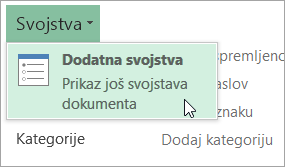
Na kartici Sažetak možete dodavati ili uređivati svojstva Naslov, Predmet, Autor, Upravitelj, Tvrtka, Kategorija, Ključne riječi (odnosno oznake) i Komentari.
-
Prikaz ili stvaranje prilagođenih svojstava trenutne datoteke
Prilagođena su svojstva svojstva koja definirate za Microsoft 365 dokument. Prilagođenim svojstvima možete dodijeliti tekst, vrijeme ili brojčane vrijednosti ili vrijednosti da ili ne. Možete odabrati s popisa predloženih naziva ili definirati vlastite.
-
Kliknite karticu Datoteka.
-
Kliknite Informacije.
-
Kliknite Svojstva pri vrhu stranice, a zatim odaberite Dodatna svojstva.
Napomene:
-
U Access odaberite Prikaz i uređivanje svojstava baze podataka
-
U Project biste odabrali Informacije o projektu
-
U Publisher biste odabrali Svojstva publikacije
-
Trenutno ne možete pregledavati ni stvarati prilagođena svojstva zaVisio datoteke
-
-
Kliknite karticu Prilagođeno.
-
U okvir Naziv upišite naziv prilagođenog svojstva ili ga odaberite s popisa.
-
U okviru Vrsta odaberite vrstu podataka za svojstvo koje želite dodati.
-
U okvir Vrijednost upišite vrijednost svojstva. Unesena vrijednost mora odgovarati odabiru s popisa Vrsta. Na primjer, ako na popisu Vrsta odaberete Broj, u okvir Vrijednost morate unijeti broj. Vrijednosti koje ne odgovaraju vrsti svojstva spremaju se kao tekst.
-
-
Kliknite U redu.










